NVIDIA 그래픽카드를 사용하는 사람이라면 누구나 무료로 사용할 수 있는 동영상 녹화 프로그램이 있다. 바로 Geforce Experience인데, 게임 녹화나 유튜브 동영상, 강의 등의 녹화를 진행할 때 손쉽게 레코딩을 할 수 있기 때문에 프로그램 조작에 능숙하지 않은 사람도 쉽게 사용할 수 있다.
Geforce Experience 설치
엔비디아 그래픽카드를 사용하고 있다면 지포스 익스피리언스 설치를 통해 동영상 녹화를 할 수 있다. 뿐만 아니라 또 한 가지 장점은 그래픽 드라이버가 최신 버전으로 업데이트될 때마다 알람을 주기 때문에 이 프로그램을 통해 다운로드하고 설치까지 할 수 있다. 설치는 아래 경로의 홈페이지로 들어가 설치를 하면 된다.
https://www.nvidia.com/ko-kr/geforce/geforce-experience/
동영상 녹화를 하기 위해서 Alt+Z를 누르거나 Geforce Experience 실행하면 아래 이미지에서 보이는 아이콘(게임 내 오버레이 열기)을 누르면 화면 녹화를 위한 프로그램이 실행된다. 참고로 동영상뿐만 아니라 스크린숏도 가능하다.
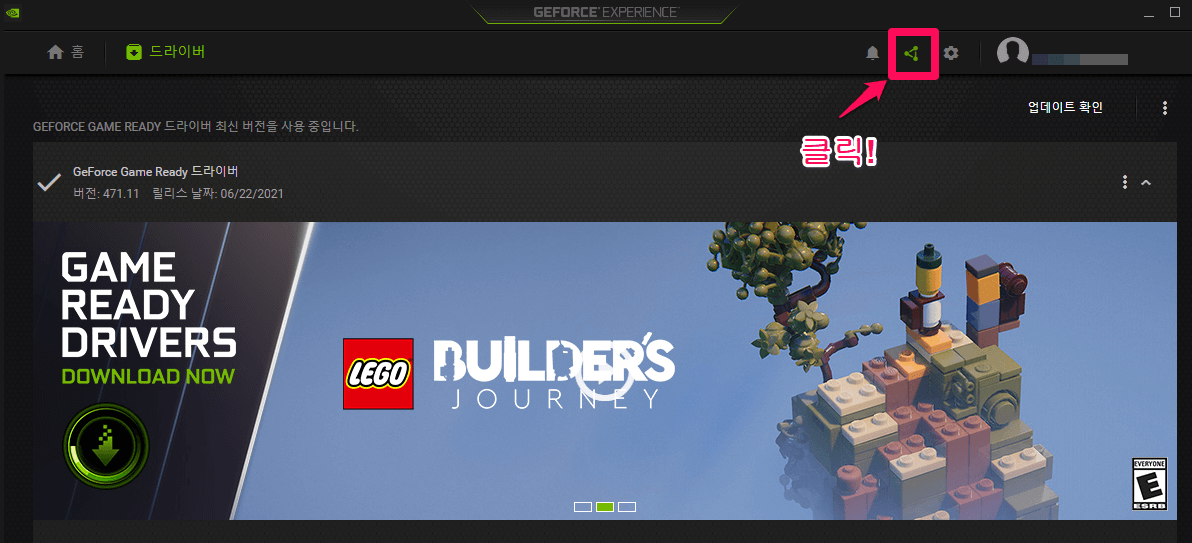
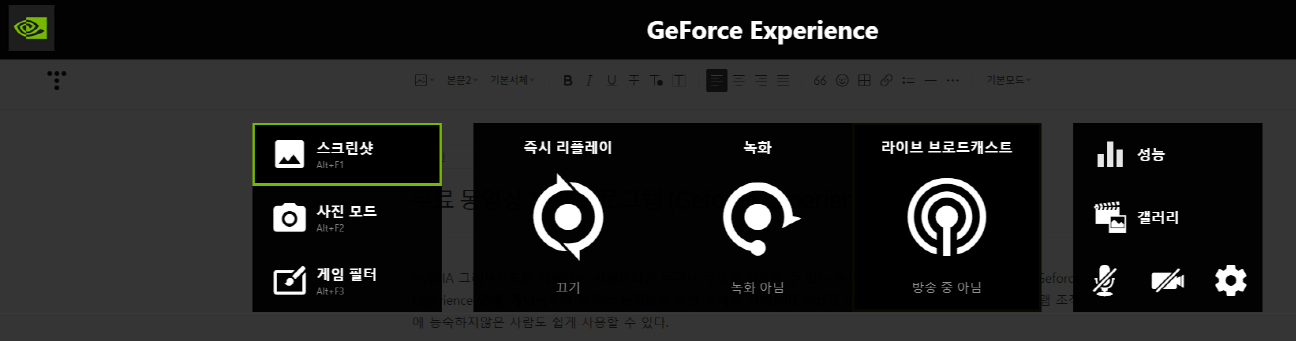
동일 설정으로 비교했을 때 유료 프로그램인 반디 캠보다 프레임과 같은 평균 퀄리티가 살짝 더 좋은 것 같다.
동영상 저장 경로 변경
톱니바퀴 아이콘 선택 - 레코딩으로 들어가면 아래와 같이 저장 경로를 설정해줄 수 있다.
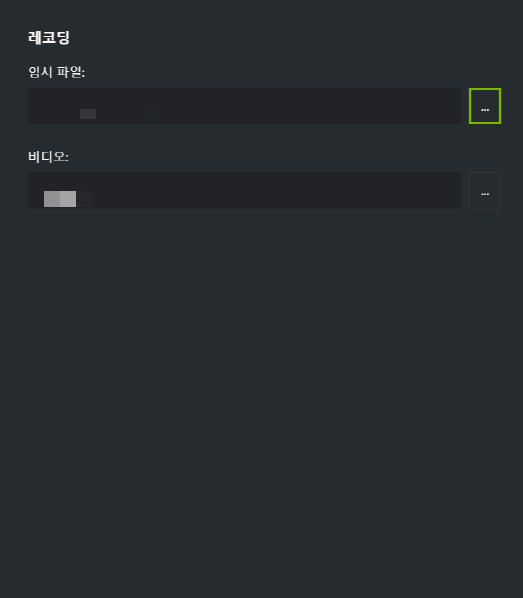
동영상 해상도
녹화버튼을 누르면 아래 설정에서 동영상의 해상도를 설정할 수 있는데 최대 4K 화질까지 레코딩이 가능하다. (현재 RTX 2020 사용 중). 또한 프레임 속도, 비트율, 인스턴트 리플레이 길이 등을 별도로 설정해 줄 수 있다.
인스턴트 리플레이 길이는 분할 녹화를 해주는 지점이다. 예) 5분 설정으로 해놨다면 5분 녹화 뒤 끊고 다시 분할 녹화
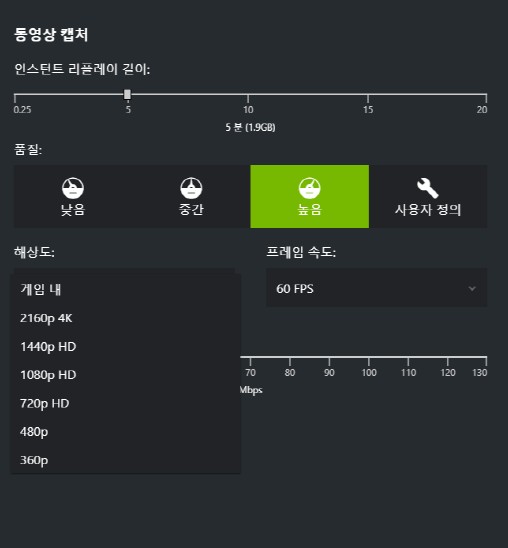
이 정도만 알아도 동영상을 녹화하는데 큰 무리가 없을 것이다. 이 외에도 HUD 레이아웃에 있는 게임 중 화면상에 프레임을 표시해주는 기능(FPS 계수기)이나 라이브 브로드캐스트 등과 같은 여러 기능이 있으니 다양한 곳에도 활용이 가능해 보인다.
-다른 포스팅 보러 가기-
제 2의 비트코인? 파이코인(Pi Coin) 채굴 방법.
제 2의 비트코인? 파이코인(Pi Coin) 채굴 방법.
데이터가 화폐의 기능을 한다고? 말도 안 되는 소리라며 얼마 전까지만 해도 코인에 대해선 굉장히 회의적인 시각으로 바라보고 있었다. 하지만 쏟아져 나오는 암호화폐에 대한 기사들과 실제
cokejoa.tistory.com